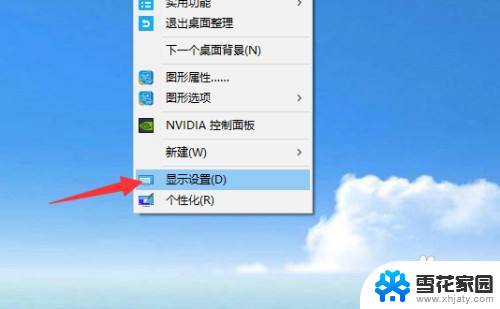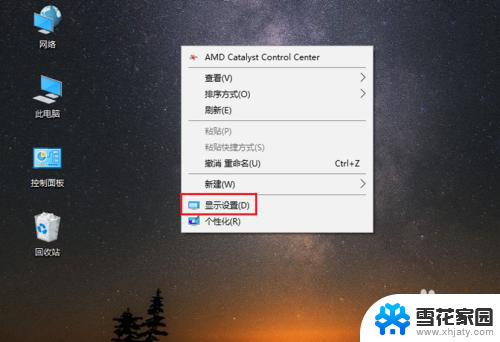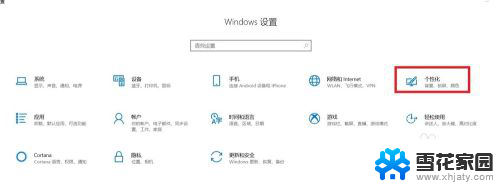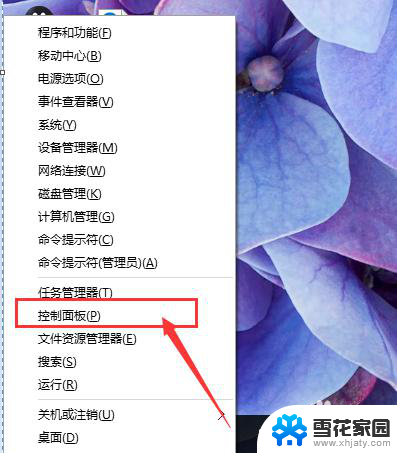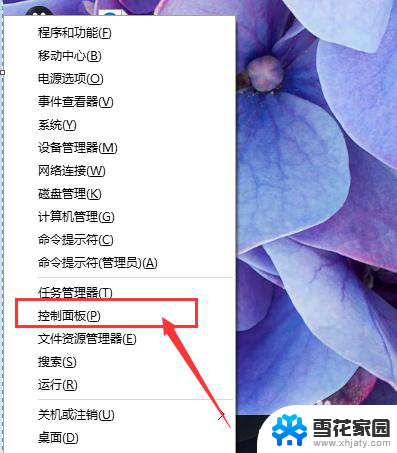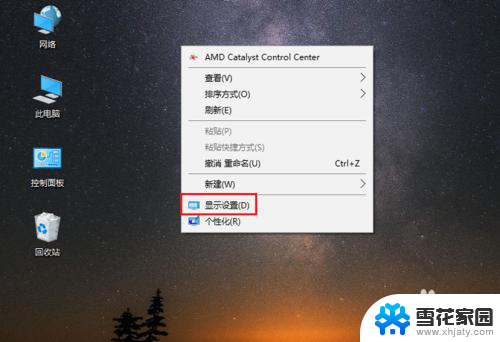电脑桌面怎么把字体变大 Win10系统怎样设置桌面字体变大
更新时间:2024-04-18 18:06:01作者:jiang
在使用电脑时,我们经常会遇到字体太小而导致阅读困难的情况,特别是在Win10系统中,有时候我们希望能够将桌面上的字体调整为更大的尺寸,以便更清晰地看到文字内容。如何在Win10系统中设置桌面字体变大呢?通过简单的操作,我们可以轻松地调整桌面字体的大小,让我们的电脑界面更加舒适和易于阅读。接下来让我们一起来了解具体的设置方法吧。
具体步骤:
1.在电脑桌面上,点击左下角的窗口图标。
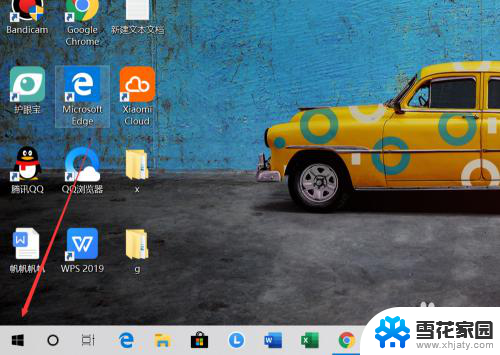
2.在弹出的界面上,找到设置的图标,点击打开。
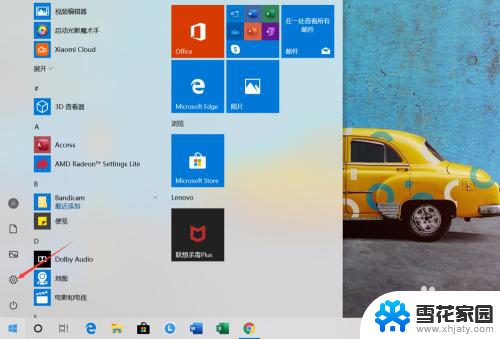
3.找到【轻松使用】的图标,点击打开,如图所示。
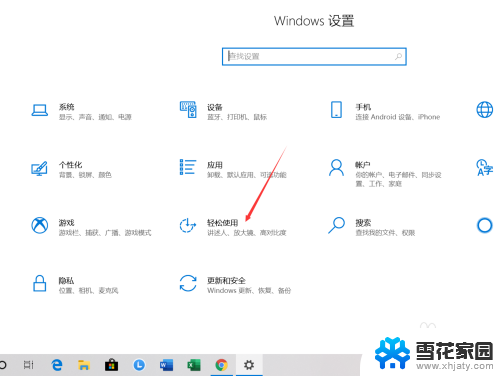
4.将【放大文本】下方的滑块向右移动。
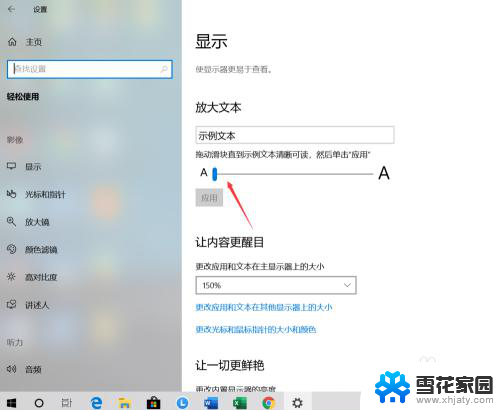
5.设置为自己想要的大小之后,点击下方的【应用】按钮,如图所示。
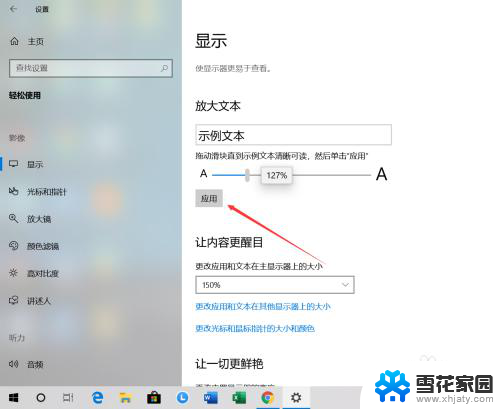
6.回到电脑桌面就可以看到目前的字体和图标都变大了,大家也可以来尝试使用一下。
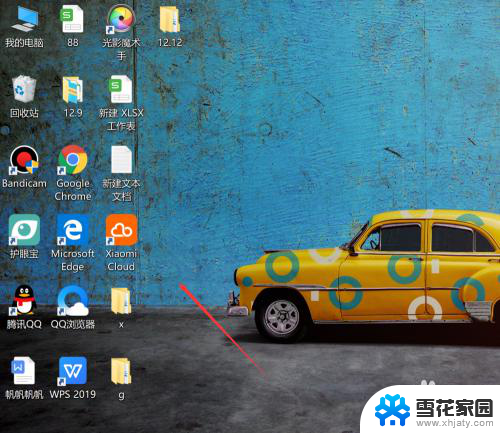
以上就是电脑桌面如何增大字体的全部内容,如果您遇到类似问题,可以参考本文中介绍的步骤进行修复,希望对您有所帮助。